꼭지점
꼭짓점 도구는 3D 공간에서 점을 빠르게 플로팅하는 방법을 제공합니다. 에서 발견 Vertex 의 하위 탭 Modeling 레이아웃 Modo정점 도구를 사용하여 3D 공간에서 점을 빠르게 플롯 할 수 있습니다. 도구를 사용하려면 3D 뷰포트를 클릭하기 만하면 마우스 포인터 아래에 점이 만들어집니다. 점은 뷰포트의 아무 곳이나 그리지 않고 마우스 포인터의 위치가 작업 기준면과 교차하는 부분 만 그립니다.
투시 뷰포트에서 뷰 포인트를 변경하면 작업 기준면을 수정하여 포인트가 생성되는 위치를 변경할 수 있습니다. 가장 최근 지점의 위치를 변경하려면 현재 정점을 직접 클릭하고 드래그하거나 Shift 키를 누르고 3D 뷰포트의 아무 곳이나 드래그합니다. 가장 최근에 생성 된 점을 숫자로 편집하려면 도구의 속성 패널에서 X, Y 또는 Z 값을 변경하여 Position 속성. 그만큼 Point Polygon 옵션은 일반 정점 대신 단일 점 다각형을 생성합니다.
자체적으로 정점은 렌더링되지 않지만 객체의 점 소스로 사용될 때 객체 위치를 만드는 데 유용 할 수 있습니다 복제기위치를 생성하는 소스로 사용할 수 있습니다. 얼룩 , 스프라이트 , 볼륨 품목. 형상을 만들기 위해 정점 도구를 보완하는 명령도 있습니다.
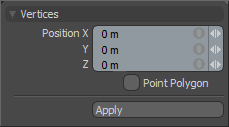
정점 도구와 함께 다음 명령을 사용할 수 있습니다.
• Make Polygon command-현재 선택된 정점을 사용하여 다각형을 만듭니다. 인용하다 다각형 만들기 자세한 내용은.
• Make Open Curve command-현재 선택된 정점을 사용하여 열린 스플라인 곡선을 생성합니다. 꼭짓점 도구를 사용할 때 첫 번째로 그려진 꼭짓점이 곡선의 기준을 결정합니다. 선택한 정점에서 생성 된 경우 선택한 첫 번째 정점이 기준이됩니다. 커브의 기초를 결정하는 것이 중요합니다 Fur Guides. 명령을 눌러 명령을 호출 할 수 있습니다 Shift+O 키보드 단축키 또는 Curve 메뉴 막대에서 사용 가능한 팔레트 Geometry > Curve Palette.
• Make Closed Curve command-현재 선택된 정점을 사용하여 닫힌 스플라인 곡선을 생성하고 첫 번째 정점과 마지막 정점을 연속 루프에 결합합니다. 명령을 눌러 명령을 호출 할 수 있습니다 Ctrl+P 키보드 단축키 또는 Curve Palette 메뉴 막대에서 사용 가능 Geometry > Curve Palette.
팁: 가시성 옵션을 변경하여 쉽게 해결할 수 있지만 선택하기 전까지는 정점이 뷰포트에 표시되지 않을 수 있습니다. 가시성을 수정하려는 창 위로 마우스 포인터를 가져간 다음 O 키. 드로잉 및 가시성 옵션 패널이 열립니다. 토글 Show Vertices 아래의 옵션 Visibility 하위 탭을 클릭하여 표시합니다. 뷰포트 당 설정입니다.
도움이되지 않은 죄송합니다
왜 도움이되지 않습니까? (해당되는 모든 것을 체크하세요)
의견을 보내 주셔서 감사합니다.
찾고있는 것을 찾을 수 없거나 워크 플로에 대한 질문이있는 경우 시도해보십시오 파운드리 지원.
학습 내용을 개선 할 수있는 방법에 대한 의견이 있으시면 아래 버튼을 사용하여 설명서 팀에 이메일을 보내십시오.
의견을 보내 주셔서 감사합니다.